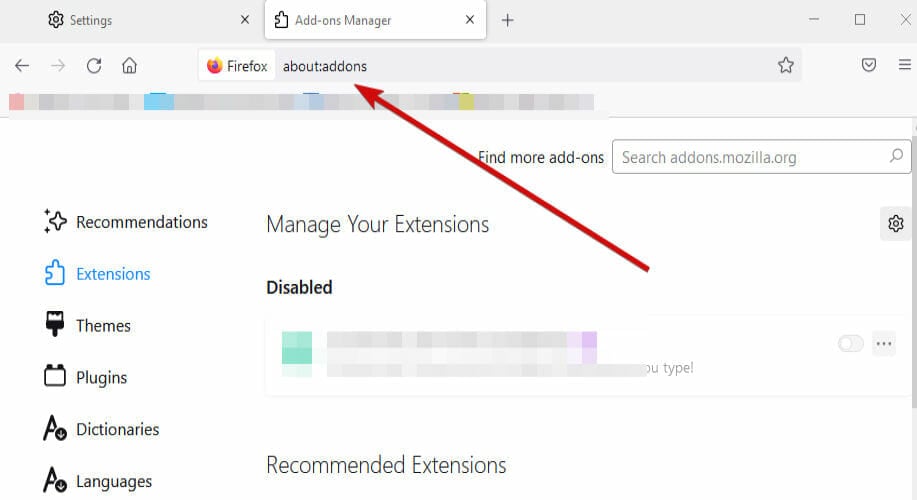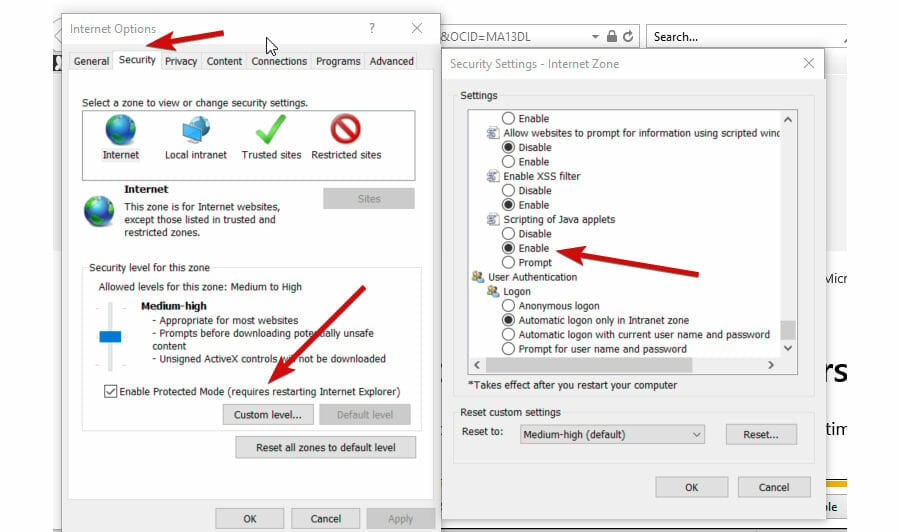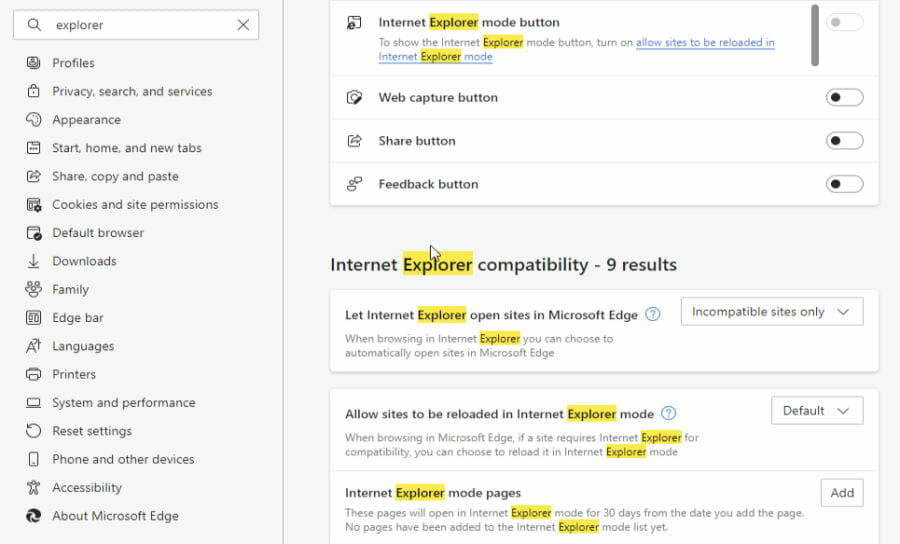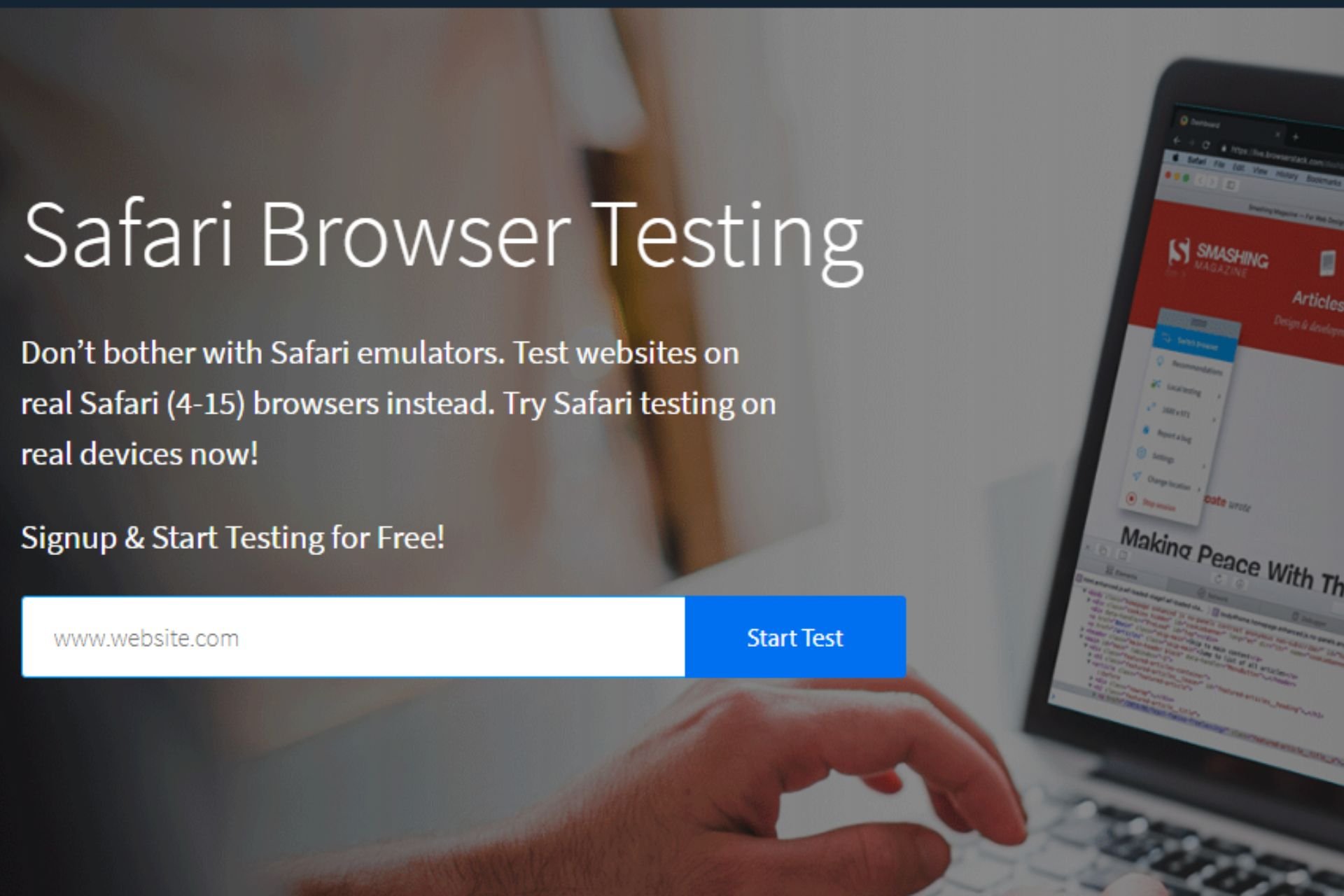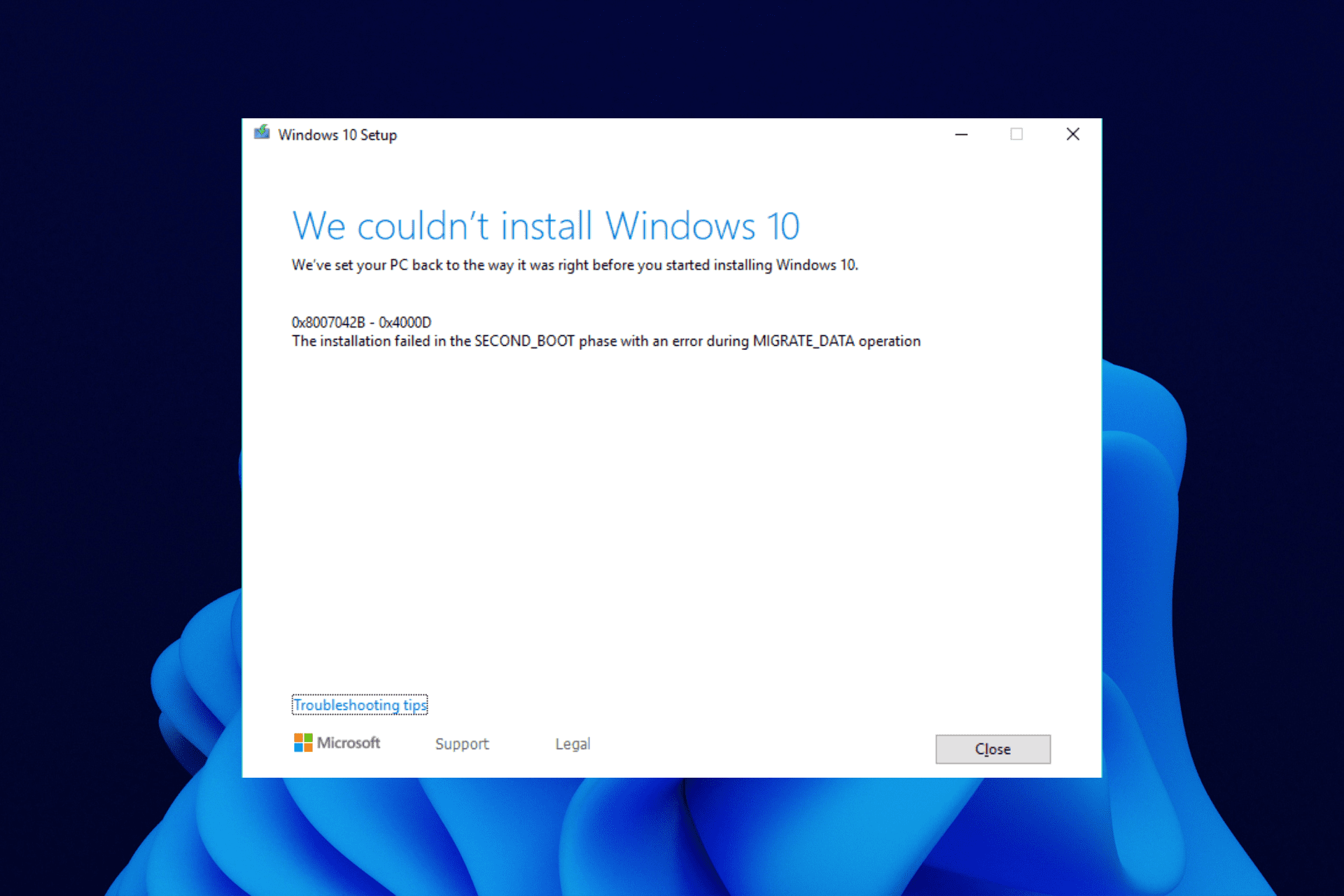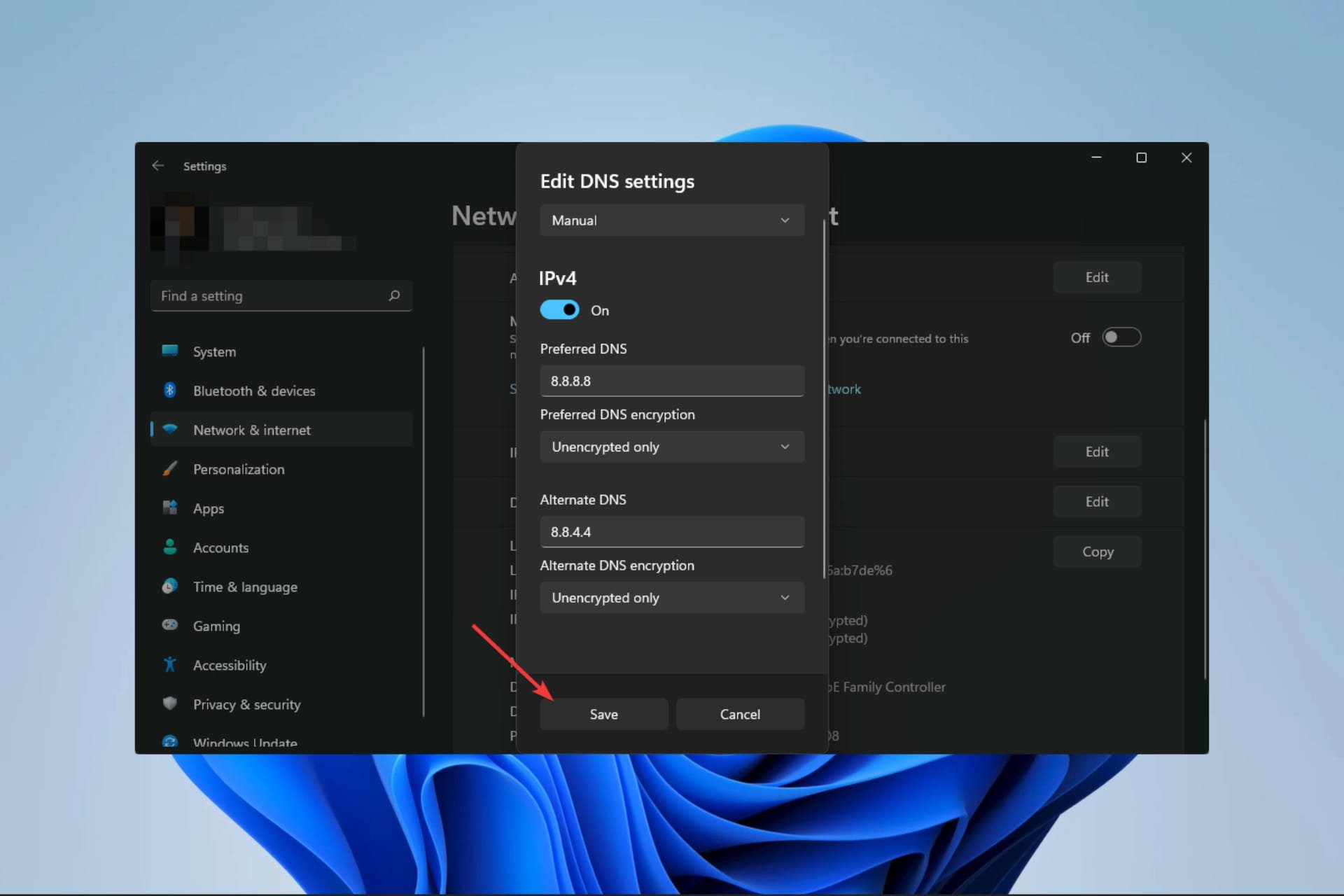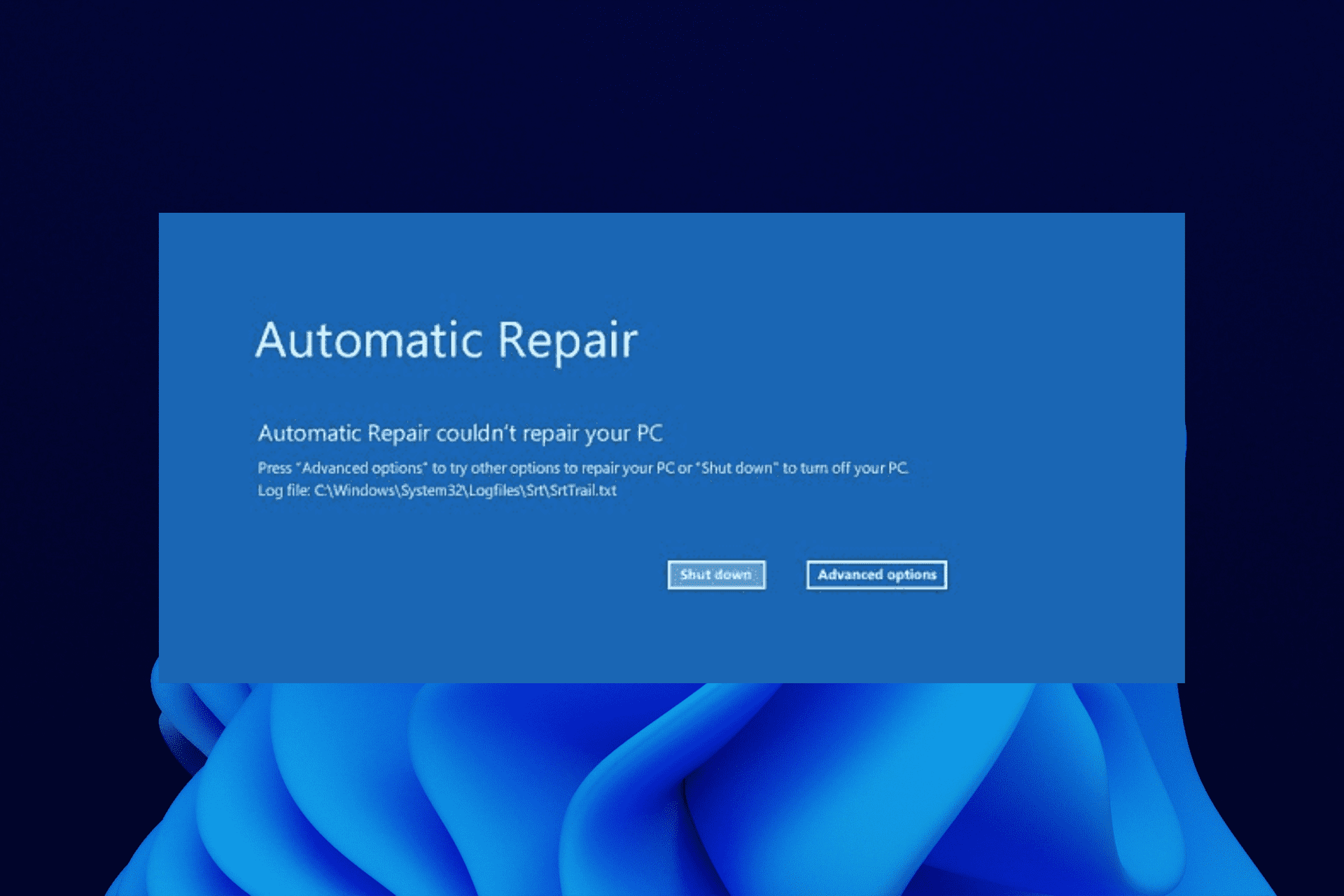Bästa webbläsare med stöd för Java (och hur man aktiverar det)
8 min. read
Published on
Läs sidan för affiliate avslöjande för att ta reda på hur du kan hjälpa Windows Report utan ansträngning och utan att spendera några pengar. Read more
Key notes
- Har någon webbläsare fortfarande stöd för Java? Självklart gör de det. Även om de flesta webbläsare hoppade av stödet för Java-plugin, är det fortfarande en omåttligt populär webbteknik.
- Du kan fortfarande hitta några sätt att komma åt Java-appletar och vi visar dig exakt vad du behöver göra.
- Det finns ingen tid att slösa, kolla in våra val för de bästa webbläsarna som fortfarande stöder Java.

Framsteg kräver uppoffringar och det ger ofta sidoskador. Med det i åtanke, vet att Flash inte är det enda offret för HTML5. Java är snabb att klättra på ställningen, särskilt Java-applets.
För en tid sedan användes förstklassiga teknikpaket och Java-applets för att rendera interaktivt webbinnehåll skrivet på javanesiska .
Allt eftersom webbläsare blir mer presterande och sofistikerade, föll dessa widgets (vars funktionalitet är intimt kopplad till webbläsare) gradvis i unåde och föråldrades.
Om något går Java fortfarande starkt. Som ett av de mest populära programmeringsspråken används det fortfarande av företag över hela världen som äldre och kärnappar (men inte bara) inklusive Java-utplacerade klienter i form av applets.
Har någon webbläsare fortfarande stöd för Java och hur aktiverar jag det?
Opera One – Förbättrad modulär design
Opera One är en bra webbläsare att ha runt, men den stora frågan är denna: Stöder den Java?
Tja, nyare versioner av Opera One använder en redan inbäddad version av Java. För att vara säker på att du kommer att kunna köra eller komma åt Java-baserat innehåll, allt du behöver göra är att öppna Opera Ones inställningar och gå till Säkerhet och sekretess .
Gör sedan en snabb sökning med nyckelordet Java och se till att alternativet Webbplatser kan använda Javascript (under Standardbeteende ) är aktiverat, som visas på utskriftsskärmen ovan.
För äldre versioner, här är vad du behöver göra:
- Aktivera alternativet Aktivera JavaScript under avsnittet Innehåll .
- Gå sedan över till avsnittet Plugins .
- Växla Java (TM) Platform-modulen till Aktivera alltid .
- Stäng Opera One och öppna den igen.

Opera One
Njut av interaktivt innehåll smidigt och glöm Java-problem tack vare den här nya webbläsaren.Firefox – Komplett cookies-sköld
Precis som många andra tillhandahåller Firefox inte längre Java-stöd för sina nuvarande versioner. Faktum är att den senaste versionen som inkluderar denna tjänst är version 51. Men det betyder inte att du inte kommer att kunna köra Java-innehåll i din Firefox-webbläsare.
Du kan installera en 32-bitarsversion av Firefox och manuellt lägga till Java-plugin, enligt följande:
Öppna Firefox och klicka på menyn i det övre vänstra hörnet.
- Från menyn Verktyg klickar du på Plugins/Tillägg . Alternativt kan du öppna en ny Firefox-flik och skriva i adressfältet:
about:addons - Leta reda på Java (TM) Platform SE 6 U23 -plugin i listan och klicka på eller Aktivera/Be om att aktivera/aktivera alltid , enligt din Firefox-version.
- Om det är JavaScript-objektet du är intresserad av, istället för ovanstående, skriv bara
about:config - Acceptera varningsmeddelandet om du uppmanas att göra det och ange javascript.enabled .
- Högerklicka på posten som hittades och växla den till Aktiverad .
- Starta om Firefox och du är redo!
Google Chrome – Bästa hastighet och tillägg
Som du säkert har hört vid det här laget, har alla Chromium-baserade webbläsare släppt NPAPI och Chrome gör inget undantag. I detta sammanhang är det bara rimligt att fråga: använder Chrome Java?
Från och med version 42 stöder Chrome inte längre Java-plugin. Förändringen riktade sig inte speciellt till Java-applets, utan snarare en global översyn av plugin-arkitekturen som krävs för att klara modern teknik.
Detta ögonblick öppnade Pandoras låda för fel som anger att plugin-programmet inte stöds i Google Chrome, i anslutning till Flash såväl som andra tekniker.
Ändå är inte allt förlorat. Oroa dig inte, vi förstår att vissa saker är värda att hålla fast vid och vi finns här för att hjälpa dig.
Hur aktiverar jag Java i Chrome 2023?
Du kan antingen använda IE Tab Chrome-tillägget eller köra en specialiserad appletvisare som CheerpJ. Vi kommer att fokusera på den första för tillfället.
- Öppna Chrome Web Store och gå till Tillägg .
- Sök och installera IE Tab- tillägget.
- Starta sedan om din Chrome-webbläsare och öppna testsidan från Java för att verifiera din nuvarande version .
- Se till att du uppgraderar till den senaste om det inte redan är fallet och det borde göra det.
- Slutligen, för att aktivera JavaScript- funktionen i Chrome, gå till Säkerhet och sekretess .
- Under avsnittet Innehåll växlar du reglaget bredvid Webbplatser kan använda Javascript till På .
Internet Explorer – Idealisk för Java-stöd
Uppenbarligen är Internet Explorer den bästa webbläsaren som fortfarande stöder Java-applets inbyggt. Men se upp, IE i sig är en utrotningshotad art och det är bara en tidsfråga innan den kommer att utrotas.
Till exempel har Microsofts färskaste operativsystem, Windows 11, vänt ryggen åt Internet Explorer för gott.
Men om du inte har hoppat Win 11-båten än, har du tur. Så här aktiverar du Java i Windows 10 med IE:
- Öppna webbläsaren Internet Explorer och klicka på Verktyg och sedan på Internetalternativ .
- Gå till fliken Säkerhet och tryck på Anpassad nivå .
- Leta reda på följande objekt i listan: Skriptning av Java-appletar
- När du hittat den, ställ in dess knapp på Aktivera och spara ändringarna (som visas i skärmdumpen ovan).
 Editor’s tip
Editor’s tip
➡ Starta om webbläsaren (stäng alla fönster och öppna den igen för att göra det)
➡ Installera om Java helt och hållet
➡ Se till att Java-innehåll är aktiverat i Java-kontrollpanelen (Från datorns kontrollpanel, gå till sökalternativet och skriv in Java. Klicka sedan på Java-ikonen för att starta Java-kontrollpanelen och gå till fliken Säkerhet. Slutligen markerar du rutan som motsvarar alternativet Aktivera Java-innehåll i webbläsaren).
Om din webbläsare fortfarande visar ett fel som säger att Java inte stöds, förbereder vi en omfattande felsökningsguide, så känn dig fri att ta en närmare titt.
Microsoft Edge – Modernt gränssnitt
Har Edge Java inbyggt? Microsofts webbläsare tappade också stödet för Java-plugins, så appletar är inte lättillgängliga.
Du kan dock använda Edge som en startplattform för Internet Explorer. För att göra det, öppna helt enkelt dess inställningar och sök efter Internet Explorer.
Därefter kan du växla följande alternativ till Tillåt:
- Internet Explorer-lägesknapp
- Tillåt att webbplatser laddas om i Internet Explorer-läget
- Låt Internet Explorer öppna webbplatser i Microsoft Edge (som visas på utskriftsskärmen ovan)
Glöm inte att kontrollera om Java är aktiverat i Internet Explorer (som visas i föregående lösning).
Slutligen, för att aktivera JavaScript i Edge, måste du använda grupprincipredigeraren.
- Därifrån går du till Användarkonfiguration -> Administrativa mallar -> Windows-komponenter .
- Expandera Microsoft Edge- mappen och klicka två gånger på Tillåt att köra skript (JavaScript) .
- Aktivera det här alternativet, spara sedan ändringarna och avsluta redigeraren.
Används Java-appletar fortfarande 2023?
Nuförtiden har de flesta moderna webbläsare upphört med NPAPI-stöd. Således kan du lätt snubbla över felmeddelanden som Din webbläsare är inte inställd för att köra Java-applets .
Som en snabb påminnelse är Java-plugins beroende av Netscape Plugin Application Programming Interface för att köras.
Till en början verkar ha en lokal Java-installation på varje klientdator och en IE (eller till och med ett IE-läge i Edge) som det enda sättet kvar att använda apparna.
Men den gamla goda Internet Explorer är nu officiellt pensionerad så var lämnar det Java-applets? Är Java verkligen död? Absolut inte.
Varför stöder webbläsare inte längre Java?
Många av er undrar – och vi vågar påstå att det är en helt berättigad fråga – vad fick webbläsare att hoppa av Java i första hand om det är så bra? Det gjorde de inte.
Java är fortfarande en omåttligt populär webbteknik. Men plugins är en helt annan historia. De flesta moderna webbläsare förnyade sin plugin-arkitektur helt på grund av säkerhetsproblem.
Faktum är att Java-plugins är utsatta för virus och hackare utnyttjar dem ofta för att injicera skadlig kod som kan glida förbi ditt systems vaktposter oupptäckt.
Men det betyder inte att alla Java-plugins eller Java-baserat innehåll är katastrofer som väntar på att hända. Ibland kan du behöva aktivera den här funktionen i din webbläsare för bättre webbplatsprestanda.
Vi har listat de bästa webbläsarna som stöder Java och hur du kan aktivera det genom deras inställningar. Det enda är att du kanske måste ladda ner en äldre version av dessa webbläsare som är kompatibel med Java-appletar.
Och eftersom det egentligen inte är tillrådligt att köra föråldrad programvara rekommenderar vi att du installerar den här äldre versionen på en virtuell maskin för att undvika att utsätta ditt huvudsystem för onödiga risker.